PS怎么添加新图案?
溜溜自学 平面设计 2022-03-01 浏览:2394
大家好,我是小溜,PS怎么添加新图案?相信很多小伙伴都对这个问题很感兴趣,那么具体怎么操作呢?下面小溜就给大家分享一下,PS添加新图案的方法和步骤,希望能帮助到大家,感兴趣的小伙伴可以关注了解下。
想要更深入的了解“PS”可以点击免费试听溜溜自学网课程>>
工具/软件
电脑型号:联想(Lenovo)天逸510S; 系统版本:WindowsXP; 软件版本:PS CS5
方法/步骤
第1步
首先我们打开我们的ps软件
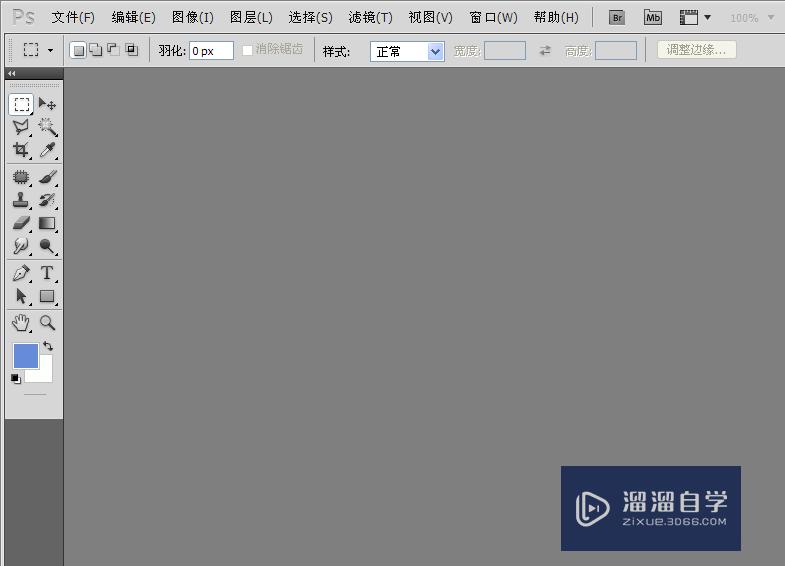
第2步
打开我们的素材文件,我们把这些图案怎么添加到图案里面
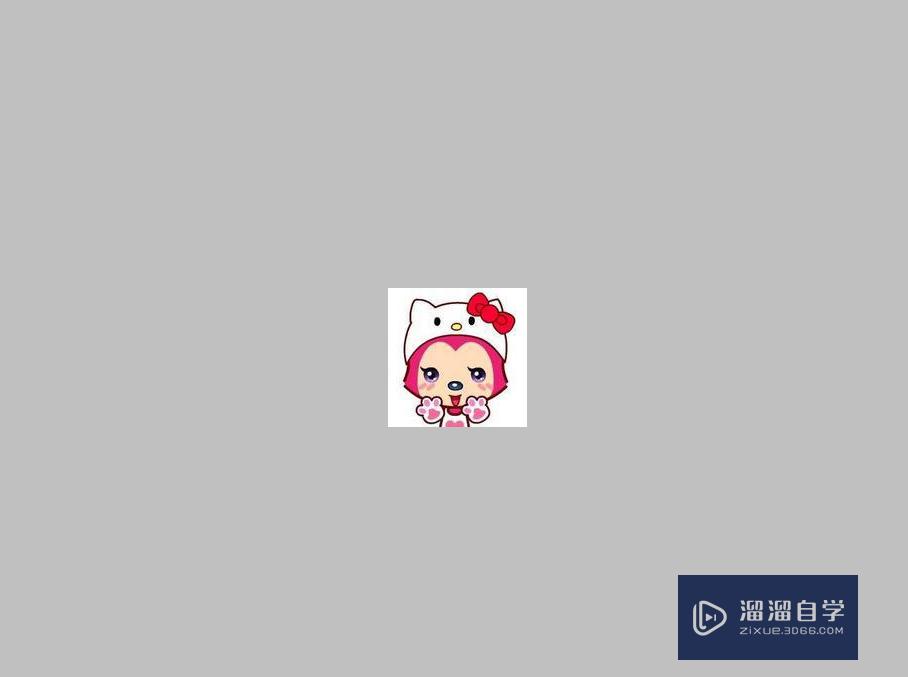
第3步
我们点击编辑---找到定义图案
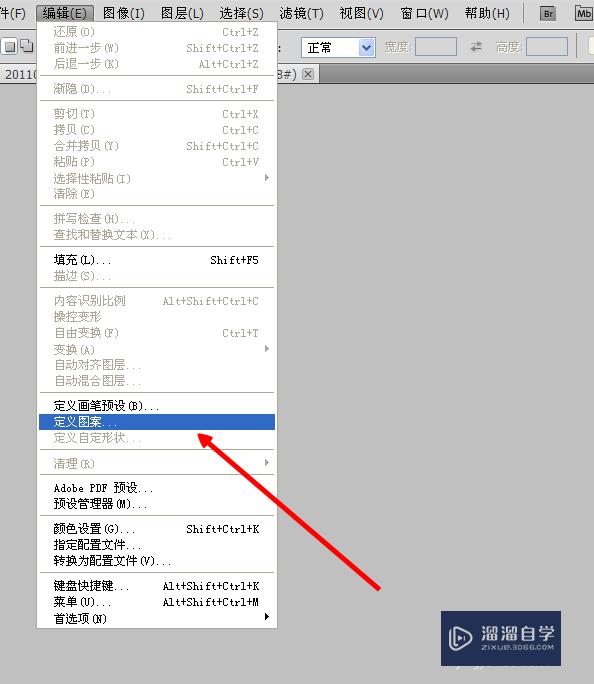
第4步
我们把定义的图案起个名字,方便我记录,然后点击确定
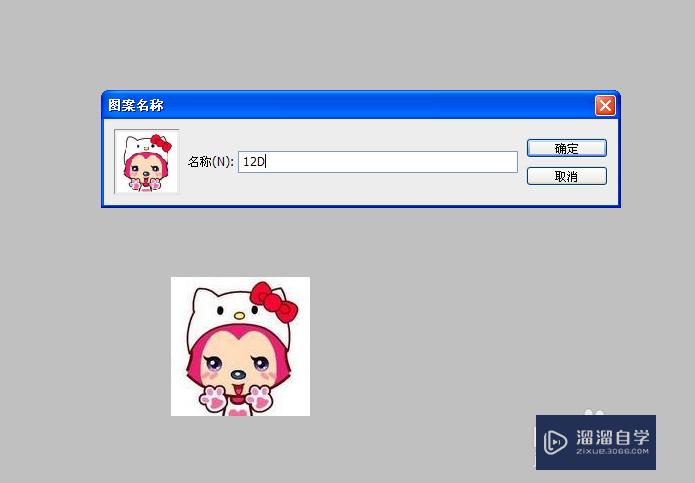
第5步
添加之后,我们新建一个画布
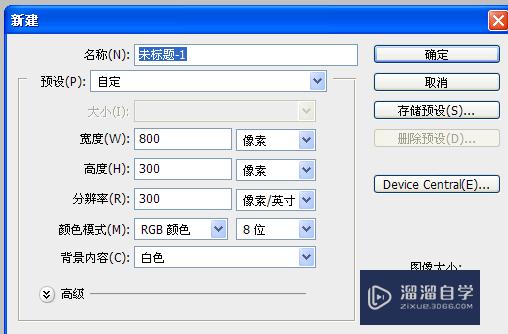
第6步
我们点击编辑---找到填充----
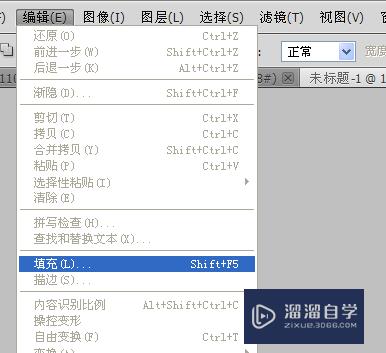
第7步
我们选择图案填充
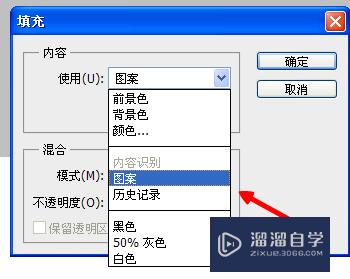
第8步
选择我的图案,点击确定,就好了
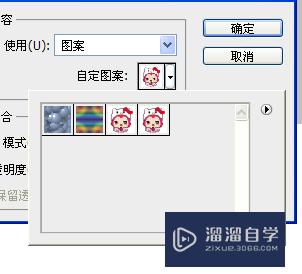
第9步
最后填充图案成功了
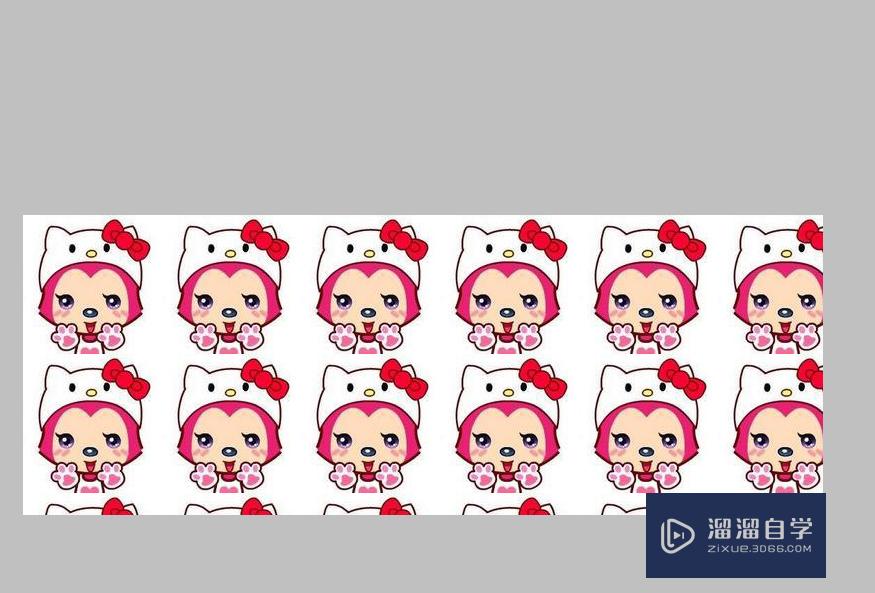
温馨提示
以上就是关于“PS怎么添加新图案?”全部内容了,小编已经全部分享给大家了,还不会的小伙伴们可要用心学习哦!虽然刚开始接触PS软件的时候会遇到很多不懂以及棘手的问题,但只要沉下心来先把基础打好,后续的学习过程就会顺利很多了。想要熟练的掌握现在赶紧打开自己的电脑进行实操吧!最后,希望以上的操作步骤对大家有所帮助。
相关文章
距结束 00 天 03 : 48 : 36
距结束 00 天 15 : 48 : 36
首页









